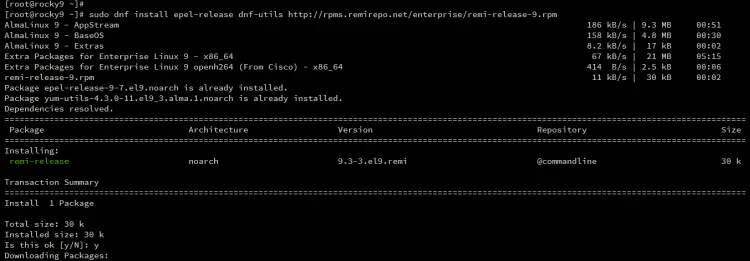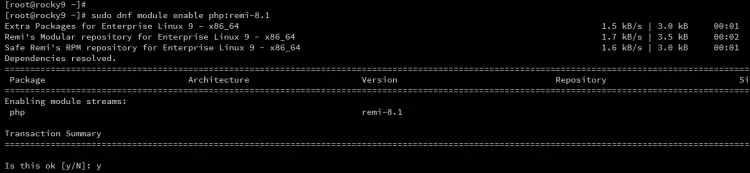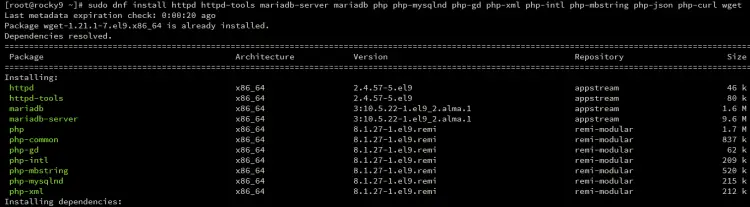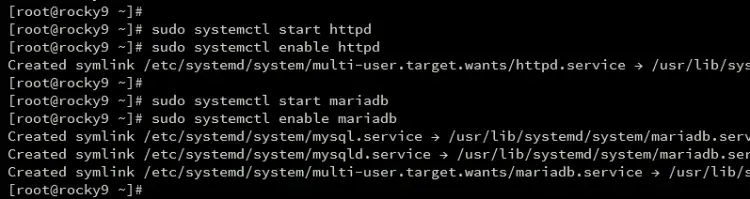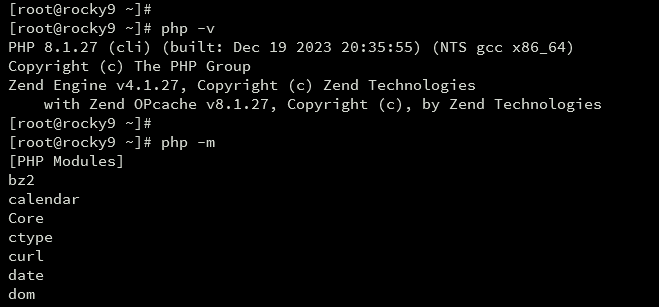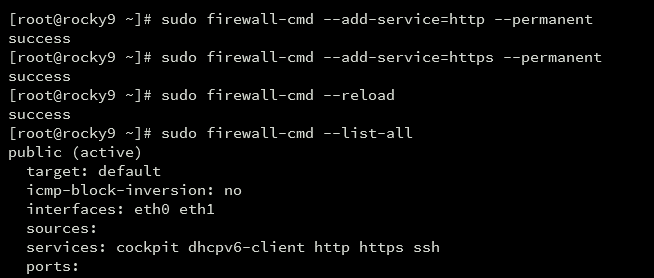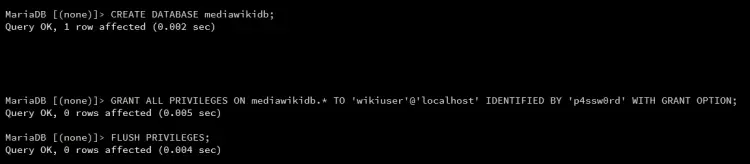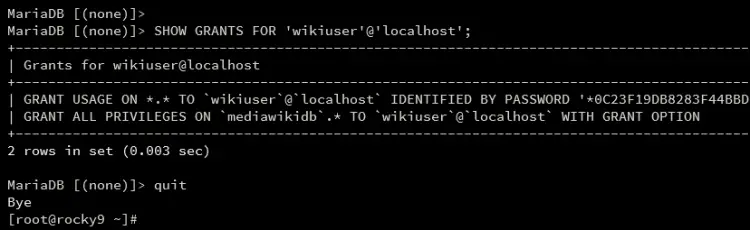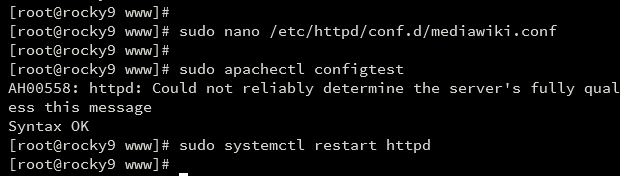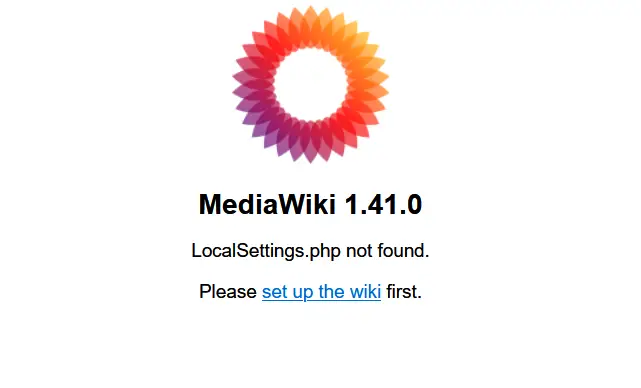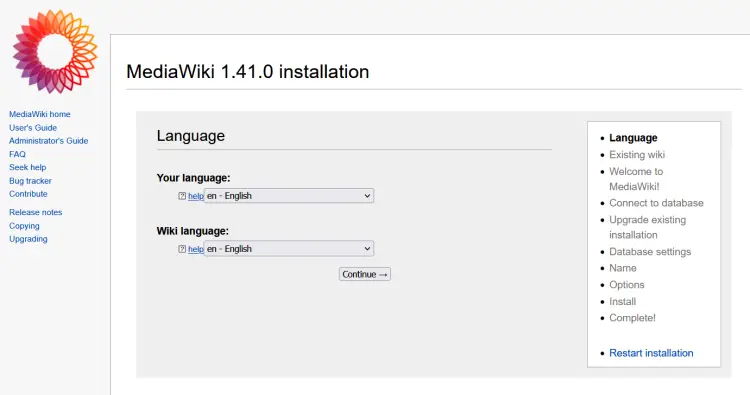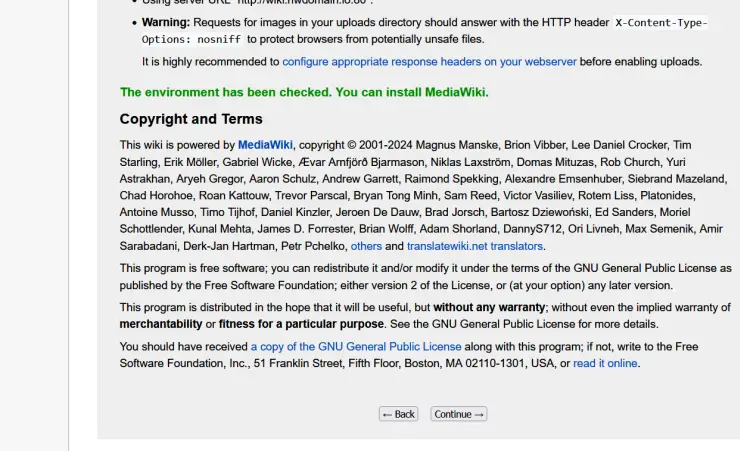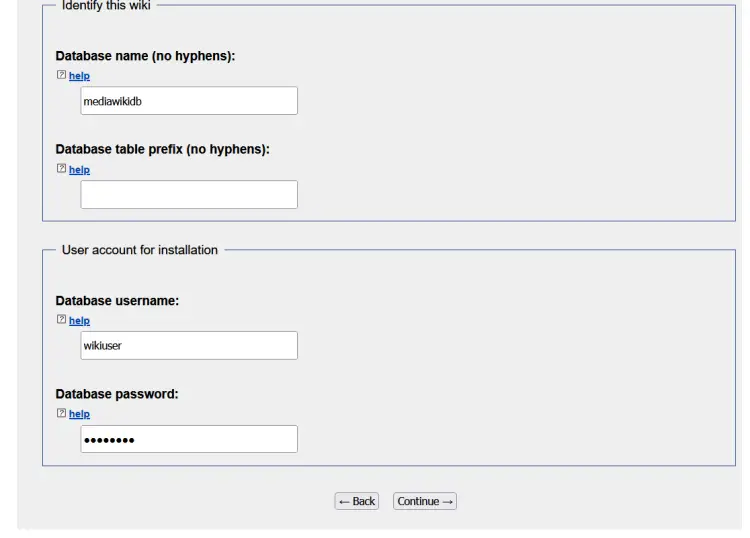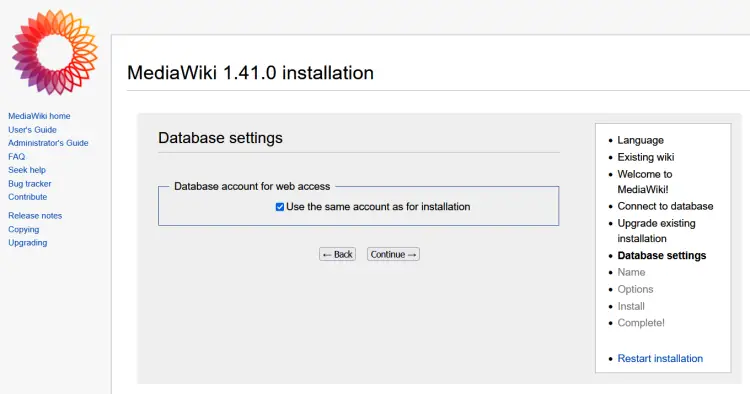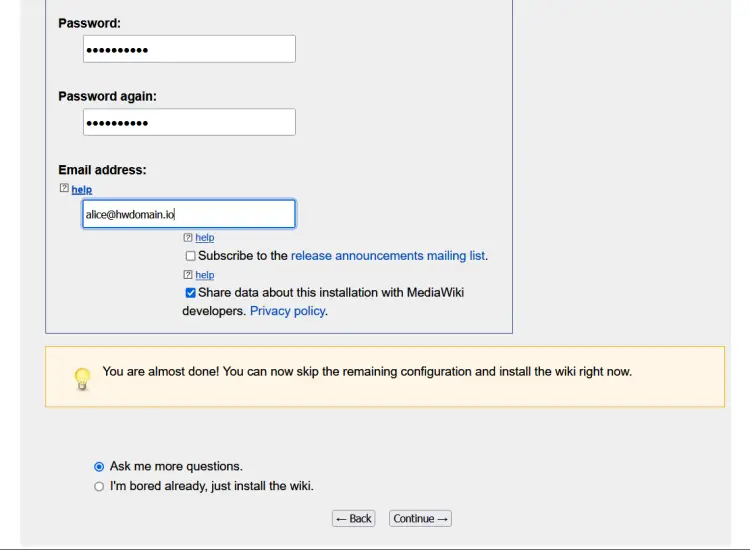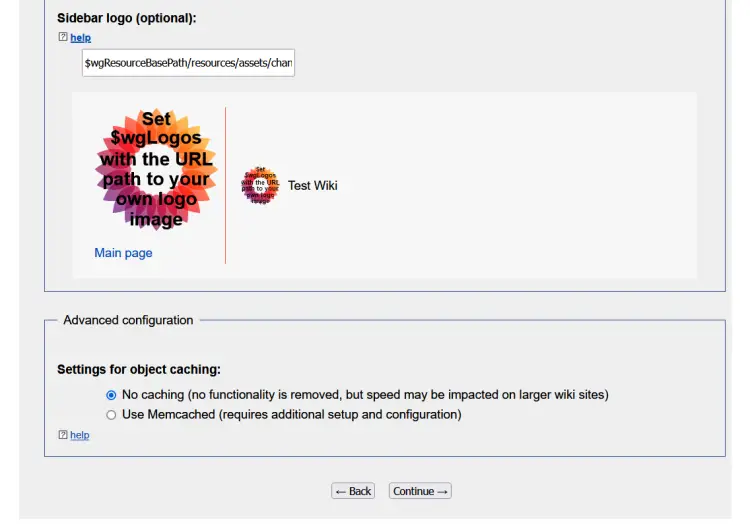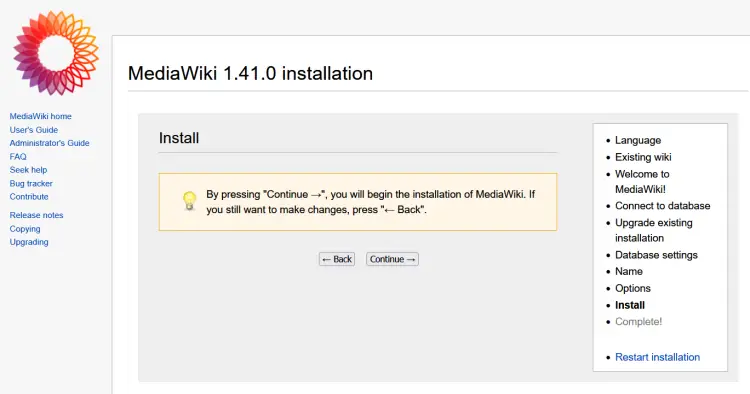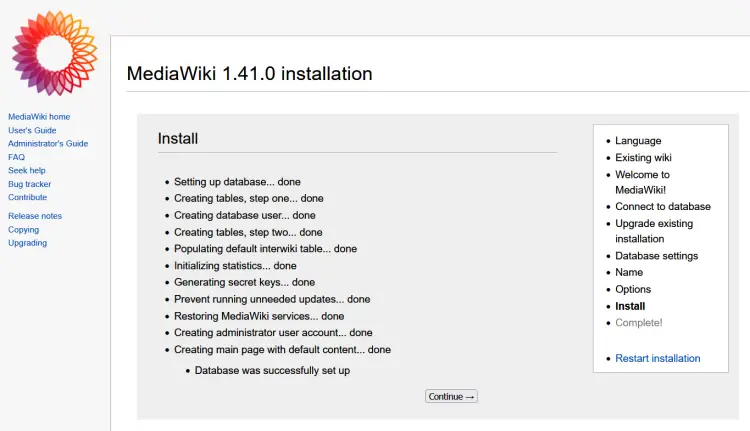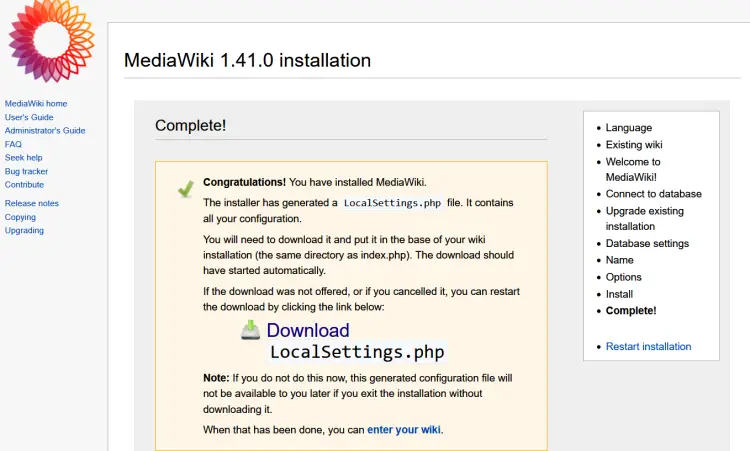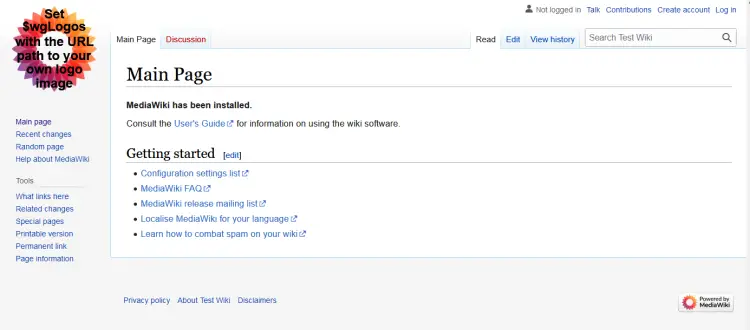如何在 Rocky Linux 9 上安装 MediaWiki
在此页面上
- 先决条件
- 安装 LAMP 堆栈依赖项
- 将 HTTP 和 HTTPS 服务添加到 Firewalld
- 设置 MariaDB 服务器
- 下载 MediaWiki 源代码
- 设置 Httpd 虚拟主机
- 通过 Letscrypt 使用 HTTPS 保护 MediaWiki
- 安装 MediaWiki
- 结论
MediaWiki 是一个免费的开源 wiki 软件平台,可在 Rocky Linux 上无缝运行,提供强大的协作内容创建和管理解决方案。 MediaWiki 最初是为 Wikipedia 设计的,现在被众多组织和社区广泛使用来构建和维护动态且信息丰富的网站。在以稳定性和安全性闻名的企业级 Linux 发行版 Rocky Linux 上,MediaWiki 受益于强大而可靠的操作环境。这种组合确保 Rocky Linux 上的 MediaWiki 安装可以处理高流量负载和广泛的用户贡献,使其成为创建全面且可扩展的 wiki 的理想选择。
本指南将向您展示如何在 Rocky Linux 9 服务器上安装 MediaWiki。您将使用 LAMP Stack(Apache/Httpd、MySQL/MariaDB 和 PHP)安装和配置 MediaWiki。
先决条件
要完成本指南,请确保您具备以下条件:
- Rocky Linux 9 服务器。
- 具有 sudo 权限的非 root 用户。
- 域名指向服务器IP地址。
- 具有许可状态的 SELinux。
安装 LAMP 堆栈依赖项
MediaWiki是一个基于PHP和MySQL/MariaDB的开源wiki软件。要安装它,您必须在 Rocky Linux 系统上安装 LAMP Stack(Apache/httpd、MySQL/MariaDB 和 PHP)。在此示例中,您将使用 PHP 8.1 安装 MediaWiki,因此您需要添加第三方存储库。
首先,运行以下命令将 EPEL 和 Remi 存储库添加到您的 Rocky Linux 服务器。
sudo dnf install epel-release dnf-utils http://rpms.remirepo.net/enterprise/remi-release-9.rpm目前,MediaWiki 需要 PHP 8.1,因此您必须通过 Remi 存储库启用它。运行以下命令以从 Remi 存储库启用 PHP 8.1 存储库。
sudo dnf module reset php
sudo dnf module enable php:remi-8.1现在运行以下命令来安装 MediaWiki 的 LAMP 堆栈依赖项。输入 y 确认安装。
sudo dnf install httpd httpd-tools mariadb-server mariadb php php-mysqlnd php-gd php-xml php-intl php-mbstring php-json php-curl wget安装完成后,运行以下 systemctl 命令来启动并启用 httpd 服务。
sudo systemctl start httpd
sudo systemctl enable httpd使用以下命令启动并启用 MariaDB 服务。
sudo systemctl start mariadb
sudo systemctl enable mariadb最后,使用以下命令验证 PHP 版本。您应该在 Rocky Linux 系统上安装 PHP 8.1。
php -v
php -m将 HTTP 和 HTTPS 服务添加到 Firewalld
安装 LAMP Stack 后,您需要在 Rocky Linux 服务器上打开 HTTP 和 HTTPS 端口。在基于 RHEL 的操作系统上,firewalld 用于打开和管理允许的服务器流量。
通过执行以下命令将 HTTP 和 HTTPS 服务添加到 firewalld。
sudo firewall-cmd --add-service=http --permanent
sudo firewall-cmd --add-service=https --permanent现在使用以下命令重新加载防火墙以应用新规则。
sudo firewall-cmd --reload重新加载后,使用以下命令验证firewalld上的列表规则。您应该看到 HTTP 和 HTTPS 服务都添加到了 firewalld 中。
sudo firewall-cmd --list-all设置 MariaDB 服务器
现在您已经允许访问 httpd Web 服务器的流量,接下来您可以通过 mariadb-secure-installation 实用程序来保护 MariaDB,并创建一个将由 MediaWiki 使用的新数据库和用户。
要保护 MariaDB 服务器安装,请运行下面的 mariadb-secure-installation 命令。
sudo mariadb-secure-installation在此过程中,您将被询问一些 MariaDB 服务器配置 - 输入 y 确认更改或输入 n 拒绝新配置:
- 切换到 unix_socket 身份验证?输入 n 并按 ENTER 键。默认的 MariaDB root 用户已受到保护。您还可以通过键入 y(表示“是”)来启用它。
- 修改root密码?输入 y 确认并设置新的 MariaDB root 密码。
- 删除匿名用户?输入 y 确认。
- 禁止远程root登录?输入 y 确认。如果您使用 MariaDB root 用户,则仅允许本地连接。
- 您可以删除测试数据库并访问它吗?输入 y 确认并删除默认数据库“test”。
- 最后,再次输入 y 以重新加载 MariaDB 服务器上的所有表权限并应用新的更改。
保护 MariaDB 服务器后,您可以为 MediaWiki 创建新的数据库和用户。
使用以下命令登录 MariaDB 服务器。出现提示时输入您的 MariaDB root 密码。
sudo mariadb -u root -p现在运行以下查询来为 MediaWiki 创建新的数据库和用户。在此示例中,您将创建一个新数据库 mediawikidb 和用户 wikiuser,密码为 p4ssw0rd。您可以使用您的信息调整以下数据库详细信息。
CREATE DATABASE mediawikidb;
GRANT ALL PRIVILEGES ON mediawikidb.* TO 'wikiuser'@'localhost' IDENTIFIED BY 'p4ssw0rd' WITH GRANT OPTION;
FLUSH PRIVILEGES;接下来,运行下面的查询来验证用户 wikiuser 的权限。确保用户 wikiuser 可以访问数据库 mediawikidb。
SHOW GRANTS FOR 'wikiuser'@'localhost';最后,输入 quit 退出 MariaDB 服务器。
下载 MediaWiki 源代码
现在您已经配置了 MariaDB 服务器,您将下载 MediaWiki 源代码并为安装目录设置适当的权限。
移动到 /var/www/ 目录并使用下面的 wget 命令下载 MediaWiki 源代码。检查 MediaWiki 下载页面以获取最新版本的链接。
cd /var/www/
wget https://releases.wikimedia.org/mediawiki/1.41/mediawiki-1.41.0.tar.gz下载后,运行以下命令来提取 MediaWiki 源代码并将提取的目录重命名为“mediawiki”。这样,MediaWiki 安装的文档根目录将是 /var/www/mediawiki。
tar -zxpvf mediawiki-1.41.0.tar.gz
mv mediawiki-1.41.0 mediawiki现在运行下面的 chown 命令将 /var/www/mediawiki 的所有权更改为“apache”用户,并允许 httpd Web 服务器访问 MediaWiki 源代码。
sudo chown -R apache:apache /var/www/mediawiki如果您启用了 SELinux,请运行以下命令来修复 MediaWiki 源代码的标签。
sudo restorecon -FR /var/www/mediawiki/设置 Httpd 虚拟主机
下载 MediaWiki 源代码后,您将为 MediaWiki 创建一个新的虚拟主机配置。因此,请确保您的域名指向您的服务器 IP 地址。
使用以下 nano 编辑器命令创建新配置 /etc/httpd/conf.d/mediawiki.conf。
sudo nano /etc/httpd/conf.d/mediawiki.conf插入下面的配置并确保将 ServerName 选项更改为您的域名。
<VirtualHost *:80>
ServerName dev.domainhere.info
ServerAlias dev.domainhere.info
ServerAdmin [email
DocumentRoot /var/www/mediawiki
ErrorLog /var/log/httpd/dev.domainhere.info_error.log
CustomLog /var/log/httpd/dev.domainhere.info_access.log combined
<Directory /var/www/mediawiki/>
Options FollowSymlinks
AllowOverride All
Require all granted
</Directory>
</VirtualHost>完成后,保存文件并退出编辑器。
现在运行以下命令来验证您的 httpd 语法。如果您得到输出 Syntax OK,则表明您拥有正确的 httpd 配置。
sudo apachectl configtest最后,使用以下命令重新启动 httpd 服务以应用新的 httpd 虚拟主机配置。
sudo systemctl restart httpd通过 Letsencrypt 使用 HTTPS 保护 MediaWiki
如果您要在公共域上安装 MediaWiki,请确保实施 HTTPS。在此示例中,您将从 Letsencrypt 生成 SSL/TLS 证书,并使用 HTTPS 保护 MediaWiki。
首先,运行下面的 dnf 命令将 Certbot 和 Apache 插件安装到您的系统中。输入 y 确认安装。
sudo dnf install certbot python3-certbot-apache安装完成后,运行下面的 certbot 命令为您的 MediaWiki 域名生成 SSL/TLS 证书。请务必使用您的信息更改域名和电子邮件地址。
sudo certbot --apache --agree-tos --redirect --hsts --staple-ocsp --email [email -d wiki.howtoforge.local完成此过程后,您的 MediaWiki 安装应使用 HTTPS 进行保护,并且您的 SSL/TLS 证书应在 /etc/letsencrypt/live/ 目录中可用。
安装 MediaWiki
启动您的网络浏览器并访问您的 MediaWiki 域名,例如 http://wiki.howtoforge.local/。如果一切顺利,您应该会看到 MediaWiki 的欢迎页面。
单击链接设置 wiki。
选择 MediaWiki 默认语言并单击继续。 MediaWiki 根据您的需要支持各种语言。
在环境检查过程中,请确保您的系统满足 MediaWiki 要求。然后再次点击继续。
现在输入数据库名称、用户和密码。然后点击继续。
勾选该选项以使用与安装相同的帐户,然后单击继续。这样,您将为 MediaWiki 用户使用相同的数据库。
接下来,输入您的管理员用户、密码和电子邮件地址,然后点击继续。该用户将用作 MediaWiki 的管理员。
对于其他配置,请再次单击继续。您可以在安装完成后配置这些。
现在单击继续以确认 MediaWiki 安装。
安装完成后,您将看到以下输出 - 单击“继续”继续下一部分:
您将看到完成 MediaWiki 安装的附加说明:
- 下载 LocalSettings.php 文件。
- 将 LocalSettings.php 放在 DocumentRoot 目录中。
返回服务器终端并运行以下命令来创建新文件 LocalSettings.php
touch /var/www/mediawiki/LocalSettings.php
sudo chown apache:apache /var/www/mediawiki/LocalSettings.php使用 nano 编辑器命令编辑文件 LocalSettings.php 并将您下载的 PHP 脚本输入其中。
nano /var/www/mediawiki/LocalSettings.php保存并退出文件。
返回 MediaWiki 安装页面并单击链接进入您的 wiki。您将看到 mediaWiki 的默认主页,如下所示:
结论
恭喜!您已在 Rocky Linux 9 服务器上完成了 MediaWiki 与 LAMP Stack(Apache/httpd、MariaDB 和 PHP)的安装。您还通过 Certbot 和 Letsencrypt 使用 HTTPS 保护 MediaWiki。